
华硕x503m改win7图文教程
1、首先我们需要准备一个≥8的U盘,制作一个U盘启动盘,制作方法可参考:PE U盘启动盘制作方法
2、下载本站推荐的完美支持usb3.0的专用Win7 64位旗舰版系统:WIN7 64位旗舰版系统
3、自行备份原有系统硬盘中的重要资料。(因为GPT分区转化MBR分区时数据会丢失),将GHOST系统复制到U盘启动盘中;
4、开机的时候长按F2键进入BIOS界面,通过方向键进【Secure】菜单,通过方向键选择【Secure Boot Control】选项,将其设定为 “Disabled”;
5、使用方向键进入【Boot】菜单,通过方向键选择【Lunch CSM】选项,将其设定为“Enabled”;
6、最后我们将U盘启动盘连接到笔记本上,然后点击F10保存设置,重启系统,开机时点击ESC选择启动项;
7、进入U盘启动盘,使用键盘上下键选择【1】入PE系统(如果PE不同的话那么界面也有差异,大家选择合适的选项即可,若无法进入重启重新进行U盘启动换一个选项试试);
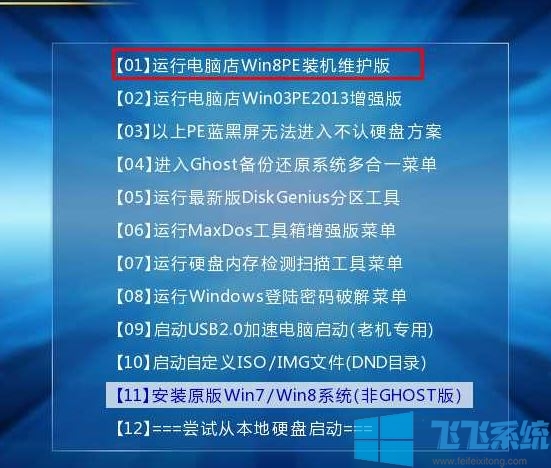
8、打开桌面上的Diskgenius分区工具(DG分区工具);打开Diskgenius后,选中笔记本的硬盘,不要选择U盘,不要弄错了;
9.重新分区:磁盘格式转换完成后,点击【快速分区】,勾选 分区表类型为 MbR ,勾选了重建主引导记录MBR,选择需要分区的个数以及大小,当然大家可以点击“自定”来设置合适的分区,按下确定后开始分区(如果是固态硬盘或者是东芝的硬盘要进行4K对齐一下),如下图:
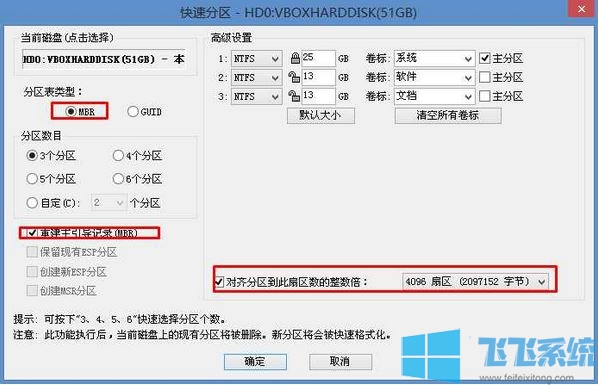
10、分区完成后运行桌面的"一键装机还原"工具,然后选择win7系统镜像文件,以c盘为系统盘,把win7系统安装在c盘中,点击确定;
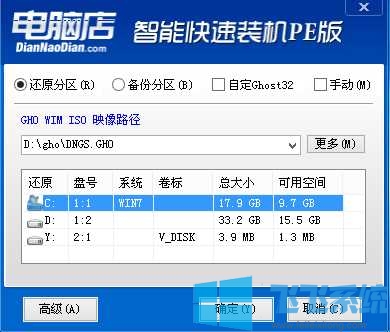
等待读条100后自动重启的,屏幕黑了就可以把U盘拔掉了,接着等待自动部署win7,等待正常开机,如果之后出现无法开机的话那么只要重新激活MBR就可以了,参考步骤【6.7.8】打开DG分区工具,在左侧的硬盘上单击右键,选择【重建MBR】就可以了!
华硕X503M重装win7完成!
分享到: